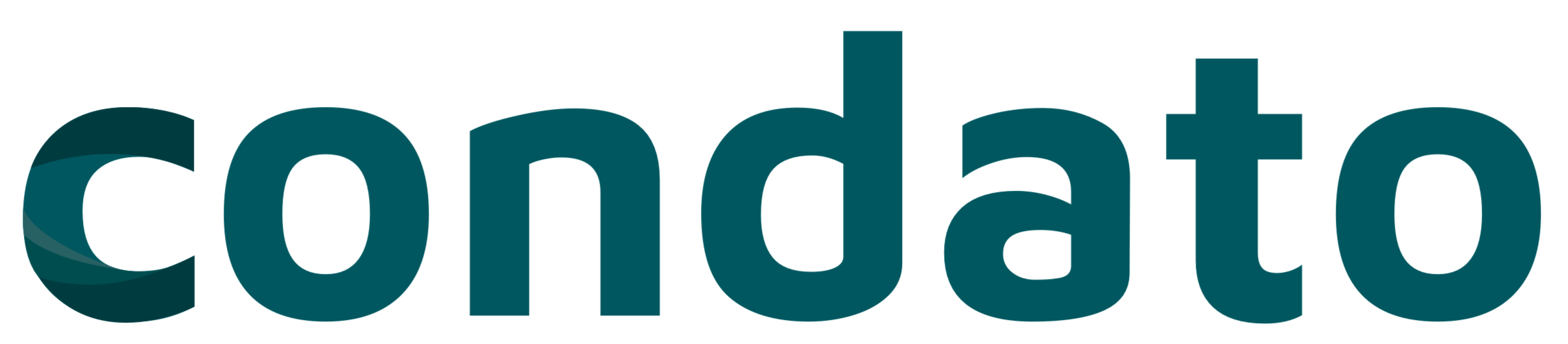Gmail se ha convertido en una herramienta de mensajería indispensable en el ámbito profesional y personal, en ocasiones la utilizamos por inercia sin configurar algunas de sus propiedades que nos puede ahorrar tiempo y beneficiar en nuestro trabajo. En Condato conocemos muy bien como configurar Gmail para sacarle el máximo provecho, esperamos que los siguientes consejos puedan ayudarte en tu día a día con Gmail.
Filtrar mensajes
Si eres de los que te llegan cientos de correos al día, con la función de “filtrar mensajes” podrás mantenerlos en un orden determinado. Para ello hay que realizar los siguientes ajustes:
- Primero hacemos clic en el ícono de Configuración (aparece arriba con forma de engranaje).
- Seleccionamos Ver todos los ajustes.
- Abrimos la pestaña Filtros y direcciones bloqueadas.
- A continuación, seleccionamos Crear un filtro.
Se abre un formulario que podemos crear para aquellos emails que contengan una palabra determinada o con un tamaño preciso o aquellos que tienen un archivo adjunto.
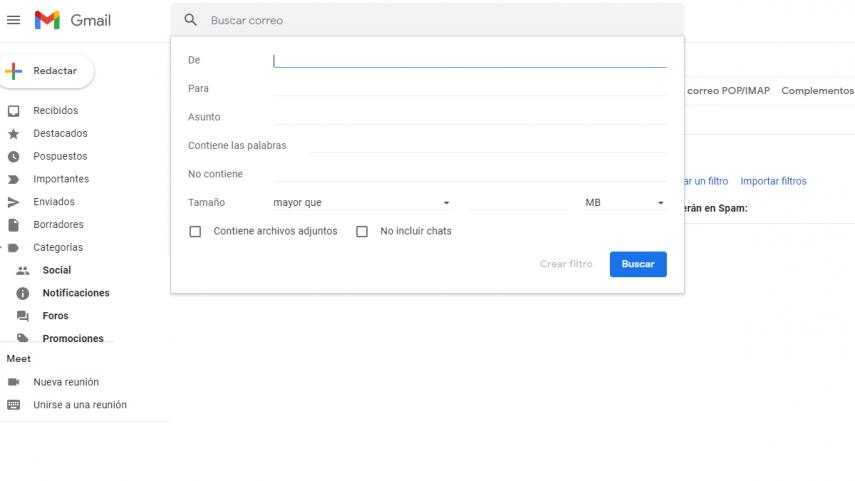
Deshacer un mensaje enviado
Una opción muy útil cuando mandamos un email y justo nos damos cuenta que hay algo erróneo en el email o el destinatario no es el correcto. La opción de deshacer el mensaje nos puede salvar de este momento de nervios. Al enviar un correo aparece un pequeño mensaje emergente de 5 segundos en la parte inferior de la pantalla de visualización, para deshacer el correo enviado.
Sin embargo, se puede alargar ese tiempo hasta 30 segundos, realizando lo siguiente:
- Entramos en Configuración y luego pulsamos en Ver todos los ajustes.
- En la pestaña General debemos observar que la cuarta opción que aparece es Deshacer envío.
- Podemos configurar la duración del mensaje emergente entre 5, 10, 20 o 30 segundos en el menú desplegable y guardamos los cambios.
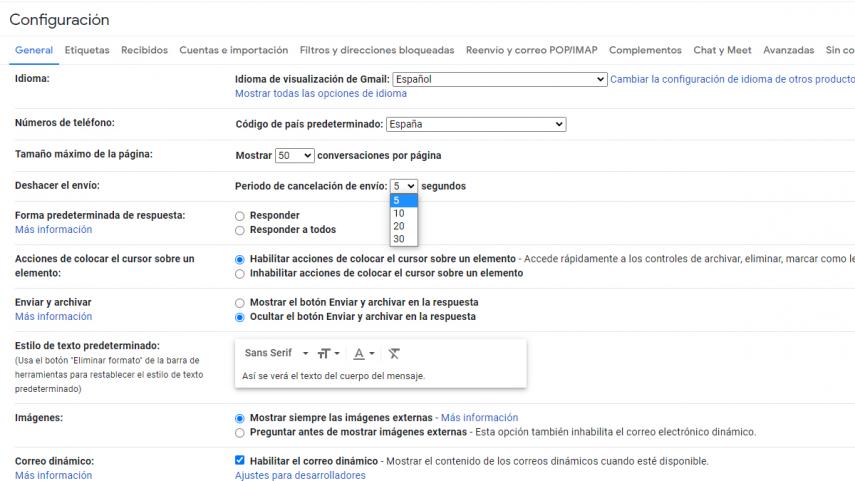
Aviso de mensaje nuevo
Gmail no dispone de ningún aviso sonoro para informarte de la recepción de un mensaje nuevo. Pero se pude habilitar un icono de notificación para ayudarnos. Eso se logra de la siguiente manera:
- Vamos a Configuración y Ver todos los ajustes.
- Elegimos la pestaña Avanzadas.
- Al final de la lista de opciones veremos que aparece Icono de mensaje sin leer.
- Tenemos que habilitar esta opción y luego pulsar en Guardar cambios.
Adjuntar correos a otros correos
Consiste en adjuntar un email o un hilo completo a otro email. Esto es algo bastante útil si queremos reenviar varios correos a una misma persona en lugar de enviar uno por uno, podemos adjuntar varios correos dentro de un solo correo.
- Abrimos un mensaje nuevo
- En la bandeja de entrada seleccionamos los correos que queremos adjuntar y arrastramos a la ventana de mensaje nuevo.
Crear etiquetas para organizar Gmail
Las etiquetas permiten ordenar los correos electrónicos recibidos agrupándolos en carpetas situadas en la lista del menú que hay a la izquierda de la bandeja de entrada, con el nombre de la etiqueta, de esta forma es más fácil buscar o acceder un correo. Las etiquetas solo se muestran en tu bandeja de entrada, no en la del destinatario.
- Ve a Gmail en un ordenador.
- Desplázate hacia abajo por el lateral izquierdo y haz clic en Más.
- Haz clic en Nueva etiqueta.
- Ponle un nombre.
- Haz clic en Crear
Puedes decidir si quieres mostrar o no tus etiquetas en la lista del menú que hay a la izquierda de la bandeja de entrada.
- Abre Gmail en un ordenador.
- Arriba a la derecha, haz clic en Configuración Ver todos los ajustes.
- Haz clic en la pestaña «Etiquetas«.
- Haz los cambios que quieras.